 RPAコラム
RPAコラム
2019.07.18

RPAによって自動化される作業として最も多用されるのがデータの転記作業ではないでしょうか。さまざまなRPAの導入事例を見ても、手作業で転記していた基幹システムへのデータ入力を自動化したり、システム間のデータのやり取りを自動化することで、大きな成果を上げている例が数多く見られます。
データ転記作業の自動化には、次のようなメリットが挙げられます。
そのため、大量のデータ処理を行う作業において効果を発揮するのはもちろんですが、夜間での作業が必要な場合や、入力作業のスキルが低い作業者に対応させたい場合など、たとえ取り扱うデータ件数が少なくても状況によっては大きな導入効果が見込めます。
また、基幹システムへデータを転記する場合、システム本体へ影響(変更・改修)を与えることなく導入できるのも、RPAによるデータ転記作業の自動化の導入を後押しする要因となっているのではないでしょうか。
たとえば、基幹システムへとMicrosoft Excel(以下、Excel)やCSVのデータを取り込む機能をシステムに追加するのは技術的には可能です。しかし、その手間やコストをどう工面するのか、さらには安定稼働しているシステムに手を加えることが問題視されることも少なくありません。
RPAは基幹システムの入力画面にデータを入力する作業を自動化するので、基幹システムに変更は不要で、PC1台からでも導入が可能なので導入しやすいというメリットもあります。
ただし、基幹システムへの直接的な影響がないとはいっても、大量の入力処理が人手よりも何倍もスピーディに実行されるとシステム側の処理に思わぬ影響が発生することもありますので、基幹システムを管理している情報システム部門に対してはあらかじめ相談などをしておく必要はあるでしょう。
では、実際に転記作業の自動化をどのように設定するのか、RPAツール国内シェアNo.1の「WinActor」の設定例でご紹介していきます。
まず、あらかじめ用意されているExcelやCSV形式のデータを、そのまま指定されたIEや基幹システムの画面に入力していくロボットを作成するのに、便利なのがデータインポート機能です。
同様の操作を手作業で実行する場合、表データを見ながら手作業で入力したり、Excelのセルからデータをコピーして入力欄にそのデータをペーストする作業を繰り返すことになります。
しかし、データインポート機能を用いれば指定のデータファイルを一度読み込み、そのデータを指定の入力欄へと自動入力するロボットを作成することができます。
データインポート機能を試用すれば、操作の流れもシンプルなのでシナリオも作成しやすいのですが、ファイルに記載されているデータすべてを転記するので、入力に必要なデータだけが記載されている必要があります。
また、逆の手順で基幹システムからデータを収集(コピペ)して、ExcelやCSV形式の一覧データを出力するロボットも作成することができます。
一方、ビジネスの現場では、1つのExcelの表にシステムへと入力するデータと、入力不要なデータがまとまって管理されていることは往々にしてあります。もちろん、必要なデータのみが記載された内容に手作業で加工することは可能ですが、それではRPAの利用価値が半減されてしまいます。
このような場合は、分岐と繰り返しを組み合わせたシナリオを用いて、入力が必要なデータか否かを判断しながら必要なデータのみを転記するシナリオを作成することができます。
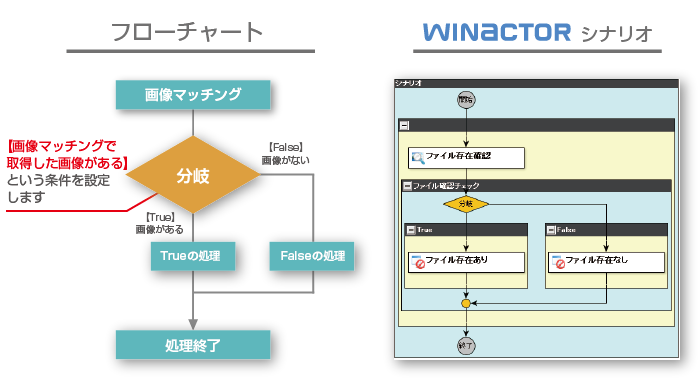
分岐の設定は、たとえば請求日など指定の日付を過ぎているかどうかとか、指定した数を超えているかどうかとか、その逆に指定した数を下回っているかどうかといったさまざまな設定が可能で、計算式を適用したり複数の分岐条件を組み合わせたりすることも可能です。
さらに、転記が完了したデータには「登録済み」などのステータスを反映して、すべての必要なデータの転記後に更新したExcelファイルを出力するまでの作業を自動化することも可能です。
今回ご紹介した転記や分岐と繰り返しのシナリオ設定は、プログラミングの研修や経験がない方には少しわかりにくい部分もあるかもしれません。しかし、WinActorではシナリオの流れはフロー図を使って視覚的に作成しますので、プログラミングの専門家でなくとも基本的なトレーニングを受ければ、すぐにシナリオの作成や運用ができるようになります。
日本ワムネットにおいても、WinActorの導入からシナリオ作成のサポート、さらにはシナリオ作成に関するトレーニングなど、お客様自身でロボットを作成・運用するための支援サービスを展開しています。また、お客様が自社で作成したシナリオであっても遠隔操作でPC画面を共有しながら、リアルタイムでサポートする日本ワムネットならではの「WinActorリモートサポート」なども提供しています。
これからRPAの導入を検討している企業様はもちろん、すでにWinActorの利用を開始している企業様においても、RPAの活用に関して疑問点やお悩みなどがあれば、弊社までお気軽にお問い合わせ頂ければと存じます。
WinActor導入に関するご質問、お問合せは以下で承っております。
疑問点などがございましたら、お気軽にお問合せ下さい。
03-5117-2150